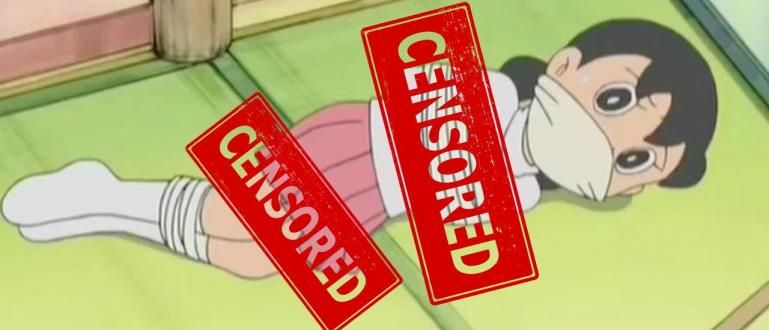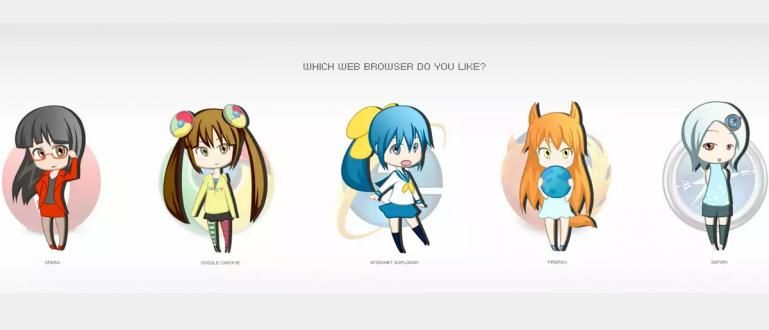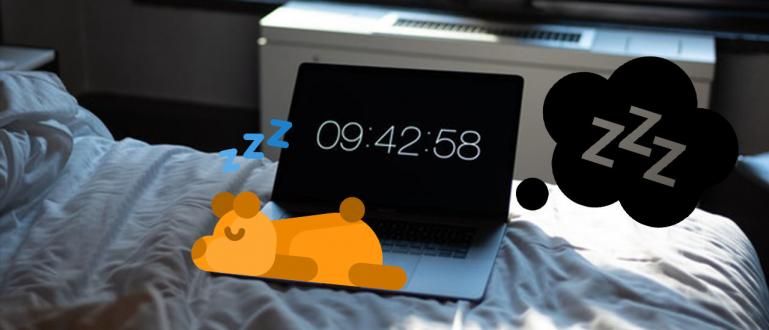Vispilnīgākā un likumīgākā HP Vivo ekrānuzņēmuma kolekcija. To var izdarīt, izmantojot taustiņu kombināciju vai nodrošināto noklusējuma lietojumprogrammu.
Vai esat kādreiz apmulsis, kad to gribējāt bijušie tērzēšanas ekrānuzņēmumi uz Vivo HP?
Neuztraucieties, ne visi saprot, kā izveidot Vivo HP ekrānuzņēmumu. Lielākā daļa lejupielādē papildu lietojumprogrammas, lai vienkārši uzņemtu ekrānuzņēmumus.
Patiešām, ir vēl viens veids, izņemot papildu lietotnes?
Protams, ir puiši, viens no viņiem izmanto HP Vivo taustiņu kombinācija tu. Jums nav jācenšas vēlreiz lejupielādēt no Play veikala, it īpaši, ja jums nav interneta pakotnes.
Jaka sniegs jums vispilnīgāko Vivo ekrānuzņēmuma metodi, kuru varat praktizēt tieši tagad. Labi, lasiet tālāk, lai iegūtu pilnu rakstu!
Kā izveidot Vivo ekrānuzņēmumu ar taustiņu kombinācijām
Pirmais un vienkāršākais veids, kā uzņemt Vivo HP ekrānuzņēmumu, ir izmantot taustiņu kombināciju skaļums un jauda.
Šeit ir norādītas visas darbības:
1. darbība - Definējiet ekrāna displeju kuru vēlaties uzņemt ekrānuzņēmumu.

2. darbība - Nospiediet skaļuma samazināšana + barošanas poga vienlaikus.

Ja tas izdosies, ekrāns mirgos un mobilā tālruņa ekrāna augšējā labajā stūrī parādīsies priekšskatījuma ekrāns. Jūs atradīsit ekrānuzņēmumus Ekrānuzņēmuma mape ieslēgts HP galerija.
Kā izveidot ekrānuzņēmumu, izmantojot S-Capture
Nākamais ir izmantot Vivo noklusējuma lietojumprogrammu, proti S-Capture. Varat izveidot dažāda veida ekrānuzņēmumus no garš ekrānuzņēmums līdz formas ekrānuzņēmums.
Šeit ir 5 veidi, kā izmantot Vivo ekrānuzņēmumu S-Capture.
Kā izveidot garu ekrānuzņēmumu, izmantojot S-Capture
Pirmais ir izveidot garu ekrānuzņēmumu, izmantojot S-Capture. Šo Vivo ekrānuzņēmumu metodi parasti izmanto, lai saglabātu pārlūkprogrammas saturu vai rakstus.
Šeit ir norādītas visas darbības:
1. darbība - Velciet ekrānu no apakšas uz augšu līdz izvēlnei Vadības centrs parādās.

2. darbība - Klikšķis S-Capture un peldošais logrīks tiks parādīts jūsu mobilā tālruņa ekrānā.

3. darbība - Klikšķis Garš ekrānuzņēmums un atlasiet nākamo, lai turpinātu attēlu līdz apakšai.

4. darbība - Ja uzskatāt, ka attēls ir pietiekami garš un ietver vajadzīgo informāciju, noklikšķiniet saglabāt lai saglabātu attēlu.

Kā izveidot taisnstūrveida ekrānuzņēmumu, izmantojot S-Capture
Taisnstūra ekrānuzņēmums ir viens no veidiem, kā ekrānuzņēmumu Vivo iegūt, lai iegūtu taisnstūrveida attēlu, kura izmēru un atrašanās vietu varat pielāgot.
Šeit ir norādītas visas darbības:
1. darbība - Atvērt S-Capture vadības centrā, pēc tam noklikšķiniet Taisnstūrveida.

2. darbība - Norādiet skatu, ar kuru vēlaties izveidot ekrānuzņēmumu uzzīmējiet zilu punktu katrā stūrī.

3. darbība - Klikšķis Saglabāt lai saglabātu attēlu.
3 smieklīgi ekrānuzņēmumu veidi, izmantojot S-Capture
Nākamā Vivo ekrānuzņēmumu metode ir Funny Screenshot funkcija S-Capture, kas veidos ekrānuzņēmumus ar neparastām formām. Jūs varat izmantot 3 rīkus, proti Laso un Dodls.
Smieklīgs ekrānuzņēmums ar Lasso
Laso šajā smieklīgajā ekrānuzņēmumā ļauj izveidot pielāgojamas formas. Puiši, šī Vivo mobilā tālruņa ekrānuzņēmums ir diezgan unikāls.
Piemēram, Jaka vēlas izveidot zvaigznītes formas ekrānuzņēmumu, skatiet tālāk norādītās darbības.
1. darbība - Klikšķis Smieklīgi ekrānšāviņi ieslēgts peldošais logrīks S-Capture

2. darbība - Izvēlieties Laso un uz ekrāna uzzīmējiet jebkuru formu, punktētās līnijas galiem jāsatiekas vienam ar otru. Pēc tam noklikšķiniet saglabāt lai saglabātu attēlu.

Smieklīgi Doddle ekrānuzņēmumi
Nākamais ir Doodle ekrānuzņēmums kas ļauj izveidot ekrānuzņēmumus ar formām atbilstoši zīmētajiem ekrāna triepieniem.
Metode ir šāda.
1. darbība - Klikšķis Doodle ekrānuzņēmums no peldošā logrīka S-Capture.

2. darbība - Velciet ekrānu, lai izveidotu noteiktus triepienus, pārvilktais ekrāns ir ekrānuzņēmuma apgabals. Pēc tam noklikšķiniet saglabāt lai saglabātu attēlu.

Smieklīgs ekrānuzņēmums
Pēdējais ir Formas ekrānuzņēmums kas var uzņemt attēlus jūsu mobilā tālruņa ekrānā, izmantojot noteiktas nodrošinātās formas. Piemēram, sirds vai apaļa forma.
Šeit ir norādītas darbības.
1. darbība - Klikšķis Formas ekrānuzņēmums peldošajā logrīkā S-Capture

2. darbība - Izvēlieties formu, kuru vēlaties, šeit Jaka izvēlas sirds forma.

3. darbība - Klikšķis saglabāt lai saglabātu esošo attēlu jūsu izvēlētā formā.
Android ekrānuzņēmuma lietojumprogramma
Papildus Vivo tālruņu ekrānuzņēmumiem, izmantojot noklusējuma pogas un lietojumprogrammas, varat arī uzņemt ekrānuzņēmumus daudzveidīgākās formās, izmantojot trešo pušu lietojumprogrammas.
 Lietojumprogrammas Foto un attēlveidošana Ice Cold Apps LEJUPIELĀDE
Lietojumprogrammas Foto un attēlveidošana Ice Cold Apps LEJUPIELĀDE Piemērs ir Easy ekrānšāviņi kuru varat lejupielādēt bez maksas. Šo lietojumprogrammu var izmantot katrā Android tālrunī. Ja vēlaties redzēt citas ekrānuzņēmumu lietojumprogrammas, varat apskatīt šo vienu Jaka rakstu:
 SKATĪT RAKSTU
SKATĪT RAKSTU Tādā veidā var izveidot Vivo ekrānuzņēmumu, izmantojot pogas un Vivo noklusējuma lietojumprogrammu. Tagad varat ierakstīt visus skatus sava mobilā tālruņa ekrānā.
Ja vēlaties izveidot ekrānuzņēmumu datorā vai klēpjdatorā, Jaka piedāvā arī ātru veidu. Jums vienkārši jāredz Jaka raksts par ekrānuzņēmumu datorā/klēpjdatorā.
Neaizmirstiet pierakstīt, kā nofotografēt savu iecienītāko Vivo mobilo tālruni, puiši, tiekamies nākamajā rakstā!
Lasiet arī rakstus par ekrānšāviņi vai citi interesanti raksti no Daniels Kahjadi.